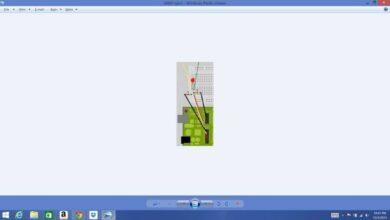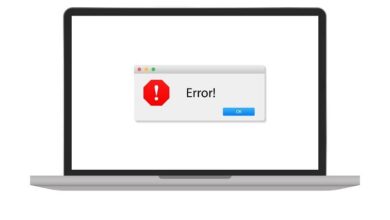Comment créer des raccourcis pour arrêter, suspendre ou mettre en veille prolongée Windows 10

Les utilisateurs de Windows 10 peuvent utiliser des raccourcis pour un accès immédiat aux applications fréquemment utilisées. En ce sens, si vous voulez savoir comment créer des raccourcis pour arrêter, suspendre ou mettre en veille Windows 10 ? alors cet article vous sera d’une grande utilité.
Même ainsi, avant de commencer, nous vous recommandons de connaître la différence entre la mise en veille et la mise en veille prolongée , afin que vous sachiez à quoi sert chaque fonction avant de commencer le prochain didacticiel.
Comment créer des raccourcis pour arrêter, suspendre ou mettre en veille prolongée Windows 10?
Windows présente des raccourcis adaptables aux intérêts de ses utilisateurs. Pour gérer ce système de manière simple et rapide, les raccourcis sont généralement une option viable car ils permettent un accès direct à toute application d’utilisation continue.
Voici toutes les informations que vous devez savoir sur les raccourcis et comment vous pouvez en créer un pour les options d’arrêt, de suspension et de mise en veille prolongée de Windows 10.
Qu’est-ce qu’un raccourci?
Un accès direct est un fichier qui permet un accès rapide ou direct à une application, une page Web ou un fichier. Les raccourcis se trouvent souvent sur le bureau Windows; cependant, un raccourci peut être déplacé n’importe où ailleurs dans le système d’exploitation, comme un dossier ou la barre des tâches .
À quoi sert un raccourci?
Un raccourci sert à rediriger l’utilisateur vers une application dans laquelle il souhaite entrer. Le raccourci contient une icône qui représente le fichier, la page Web ou le programme qui s’ouvre sous une méthode d’adressage en fonction de l’emplacement de l’outil.
Dans le système d’exploitation Windows, les raccourcis contiennent l’extension .ink, tandis que dans le système d’exploitation Linux ils sont créés sous forme de fichiers «Desktop» et, de leur côté, Apple et son système iOS les présentent sous le nom de «Alias».

Comment fonctionne un raccourci?
Un raccourci fonctionne en recherchant l’emplacement d’un programme, d’un fichier ou d’une page Web qui a été spécifié dans le système d’exploitation afin d’y accéder rapidement.
Si l’utilisateur supprime le raccourci ou le programme vers lequel la ressource est dirigée, un message d’erreur et une fenêtre s’affichent afin de localiser sur le disque dur l’emplacement du programme vers lequel le raccourci était précédemment dirigé.
Les raccourcis dans Windows 10 et comment créer des raccourcis pour arrêter, suspendre ou mettre en veille prolongée Windows 10
Il est possible de créer des raccourcis sous Windows grâce à une procédure simple qui consiste à attribuer à un fichier l’emplacement du programme où l’on veut entrer directement. Cette adresse contient une commande qui spécifie la procédure à suivre par le système d’exploitation.
Ajouter un raccourci dans Windows 10
Tout d’abord, vous devez vous localiser sur le bureau et faire un clic droit dessus. Ensuite, vous devez sélectionner l’option «Nouveau» puis «Raccourci». Ensuite, une fenêtre apparaîtra dans laquelle vous devez entrer l’ emplacement du programme auquel vous souhaitez accéder directement.

Créez un raccourci vers «Arrêter» dans Windows 10
Pour accéder rapidement à l’option «Arrêt», vous devez ajouter un raccourci comme expliqué ci-dessus. De cette façon, vous pourrez visualiser un assistant et là vous devrez écrire la commande suivante: shutdown -s -t 0
En plus de cette fonction intéressante, il y a la possibilité d’utiliser une minuterie pour éteindre Windows 10 à un certain moment . Une option recommandée dans le cas où vous vous couchez pour dormir ou si vous quittez votre domicile.
Créez un raccourci vers «Suspendre» dans Windows 10
Pour saisir rapidement l’option «Suspendre» via un raccourci, vous devez l’ajouter dans un premier temps et, à partir de l’assistant, vous écrirez la commande suivante: shutdown –h –t 0
D’autre part, si vous ne prévoyez pas d’utiliser la commande ci-dessus pour créer le raccourci, n’oubliez pas que vous pouvez modifier le délai de mise en veille dans Windows .
Créez un raccourci vers «Hibernate» dans Windows 10
Dans le cas de l’option «Hibernation», vous devez ajouter un raccourci et, à partir de l’assistant, vous écrirez la commande: shutdown –h –t 0 . Si l’option «Hibernation» est désactivée sur votre ordinateur, le système procédera à l’exécution de l’option «Suspendre» dans Windows 10.
Enfin, comme aspect supplémentaire, il est recommandé d’envisager d’ activer le mode de mise en veille prolongée ou de suspension sur votre ordinateur portable lors de la fermeture du couvercle , une option pertinente pour économiser la batterie.